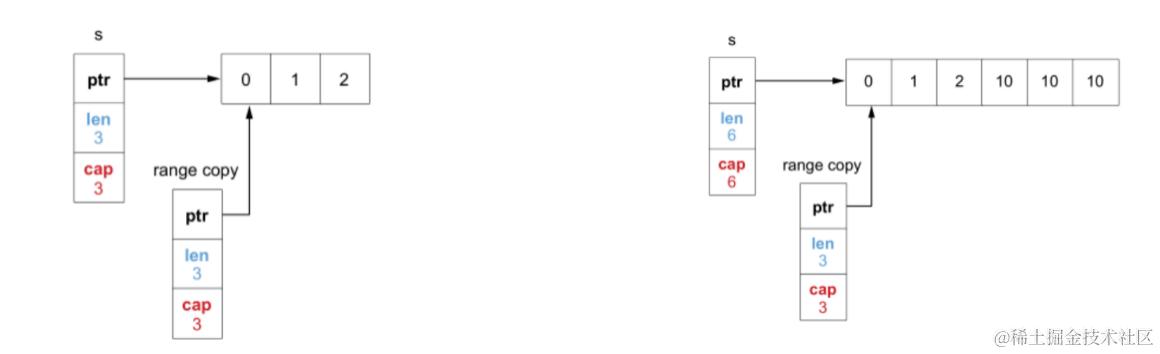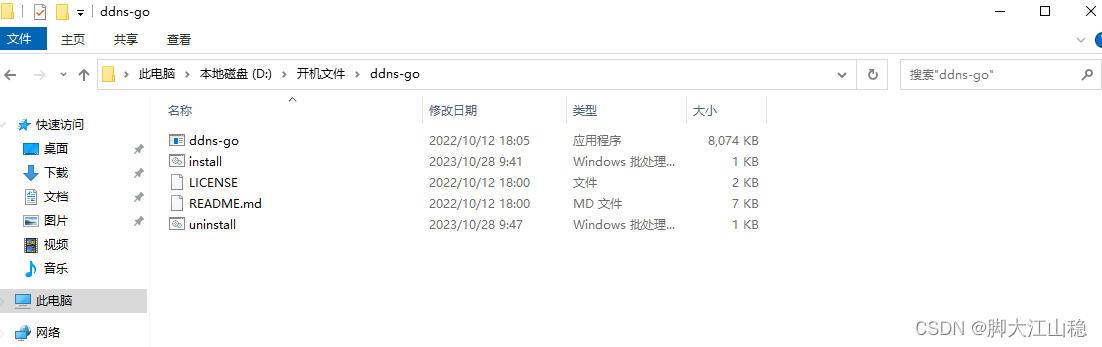Golang起步篇
一. 安装Go语言开发环境
1. Wondows下搭建Go开发环境
(1). 下载SDK工具包

(2). 解压下载的压缩包,放到特定的目录下,我一般放在d:/programs下(路径不能有中文或者特殊符号如空格等)

(3). 配置环境变量
步骤1:先打开环境变量配置的界面
步骤2:配置我们的环境变量
(4).测试环境变量是否配置成功
2. Linux下搭建Go开发环境
(1). 下载SDK工具包
(2). 解压下载的压缩包,linux建议放在/opt目录下
(3). 配置环境变量
步骤1:使用root权限来编辑/etc/profile文件
步骤2:添加如下配置
步骤3:刷新配置,运行如下命令
步骤4:测试配置是否生效
3. Mac下搭建GO开发环境
(1). 下载SDK工具包
(2). 解压下载的压缩包,一般放在用户目录下
(3). 配置环境变量
步骤1:编辑家目录下的.zshrc文件
步骤2:添加如下配置
步骤3:刷新配置
步骤4:测试配置是否生效
二. 开发工具选择
1. Visual Studio code + go插件(Microsoft产品,简称vscode)
2. LiteIDE
3. Goland
4.IntelliJ + go插件
5. Eclipse + Go插件
三. 开发第一个Go程序,输出”hello World”
1.建立开发目录
2. 编写程序,输出hello,world
3. 通过go build命令对该go文件进行编译,生成可执行的文件
4. 运行编译生成的hello文件
5. 通过go run命令可以直接运行hello.go程序(类似执行一个脚本文件的形式)
6. Golang执行流程分析
7. Go程序开发的注意事项
声明:本站所有文章,如无特殊说明或标注,均为本站原创发布。任何个人或组织,在未征得本站同意时,禁止复制、盗用、采集、发布本站内容到任何网站、书籍等各类媒体平台。如若本站内容侵犯了原著者的合法权益,可联系我们进行处理。